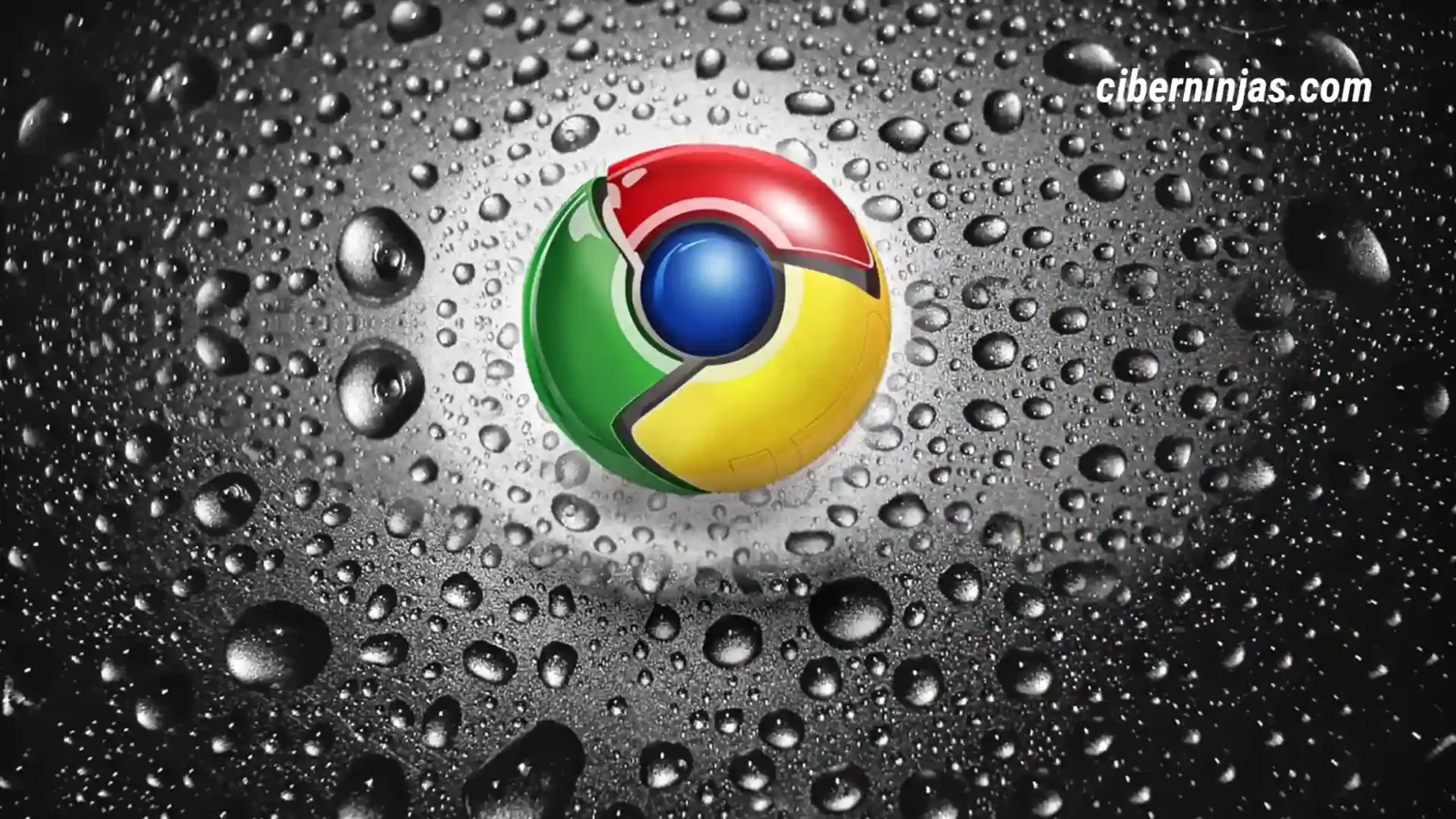Si estás ejecutando Google Chrome versión 89 o superior, probablemente hayas notado un nuevo botón Lista de lectura en el lado izquierdo de la barra de marcadores.
Esta es una función que permite guardar y acceder a artículos que son importantes para usted. Luego puedes regresar y leerlos cuando tenga tiempo para hacerlo.
Debes pensar en la función Lista de lectura como una versión menos sofisticada de un servicio Pocket o guardado para después.
En lugar de marcar una página como favorita, puedes guardarla en tu lista de lectura que se sincronizará con tu cuenta de Google.
Otro beneficio es que las páginas que guardes también estarán disponibles sin conexión. Eso es útil, sobre todo si te encuentras en una situación en la que tiene una conexión de datos limitada o no tienes Internet.
¿Cómo usars la Lista de Lectura de Google Chrome?
Veamos el paso a paso de como encontrar, guardar y leer tus artículos guardados para leer más tarde desde la lista de lectura de Chrome.
¿Dónde está la lista de lectura de Google Chrome?
El botón Lista de lectura se encuentra en guardada dentro del botón del Panel Lateral.
¿Cómo guardar un artículo web en la lista de lectura de Chrome?
Si quieres comenzar a guardar artículos web en la lista de lectura, debes dirigirte a la página que deseas guardar para leer más tarde.
Luego debes asegurarte que el panel de lista de lecturas se encuentre abierto. Por último, pulsar sobre el botón inferior que dice Añadir pestaña actual.
En el menú que te aparece, haz clic en Agregar a la lista de lectura, estos pasos sirven para la versión desde el ordenador.
Si te encuentras en Discover de Google desde el móvil, debes pulsar el botón de 3 puntos que aparece en las tarjetas de noticias y luego seleccionar Añadir a la lista de lecturas.
Esto es muy útil, en el caso que desees reservar noticias para leer más cómodamente desde una PC o tablet.
Si deseas agregar a la lista de lectura desde el móvil, una noticia que ya estás leyendo debes seguir estos pasos:
Primero acceder a la página que quieres guardar, luego pulsar el menú de hamburguesa de la parte superior derecha para marcar la opción de Marcadores.
Por último, debes pulsar la opción de Lista de Lecturas.
¿Cómo leer los artículos guardados en tu lista de lecturas?
Cuando estés listo para regresar y leer algunos artículos que guardaste, simplemente debes haz clic en el botón de Panel Lateral.
Allí te aparecerá una lista de todos los artículos que guardaste, simplemente haga clic en el que deseas leer.
Una vez que hayas leído el artículo, vas a poder marcarlo como “Páginas leído” para ello debes marcar el enlace con el check que se muestra superpuesto a él.
Con ese check puedes marcar como leído o no leído cualquiera de tus lecturas y además, con el icono X puedes eliminar el enlace que desees quitar para siempre.
Relacionado
5 Extensiones de Chrome capaces de aumentar tu productividad como desarrollador
Como desarrollador de software, es importante poder aumentar la productividad para terminar las tareas más difíciles a su debido tiempo. Para optimizar los procesos, se requieren las mejores herramientas y tecnologías, entre ellas algunas de las mejores extensiones de Chrome. Aprender a programar es una de las tareas más difíciles y que consume más tiempo en los nuevos programadores. Una vez que hayas aprendido a programar ¡SEGUIR LEYENDO!
5 Métodos de Google Chrome para simplificar tu vida
Google Chrome ha sido el líder indiscutible del mercado en cuanto a navegadores web y la mayoría de las personas recurren a él para navegar y visitar infinidad de páginas por internet. https://ciberninjas.com/chrome-backup/ Es posible que no conozca estas funciones si utiliza Google Chrome en una computadora de escritorio pero te resultarán muy útiles. 1. Recorridos de búsqueda de Google Chrome Con la ayuda de la ¡SEGUIR LEYENDO!
7 Extensiones de Chrome para programar tareas y guardar ideas
Grandes servicios con muchas características y listas simples con una interfaz minimalista. https://ciberninjas.com/extensiones-ganar-tiempo/ 1. ClickUp Notepad
ClickUp es un servicio con muchas oportunidades tanto para la productividad personal como para el trabajo en equipo. Puede administrar el sistema a través del sitio web, aplicaciones para Windows, macOS, Linux, iOS y Android, así como a través de la extensión para Chrome. Este último contiene
¡SEGUIR LEYENDO!
Actualiza Chrome lo antes posible (incluso si no lo usas)
Una vez más, es hora de actualizar Chrome; incluso si no usas Chrome, aún puede ser el momento de actualizar tu navegador. Dependiendo de cómo navegue por la web, podría estar en riesgo de sufrir una nueva vulnerabilidad de día cero. ¿Qué está pasando con la última actualización de Google Chrome? La última actualización de Google Chrome (versión 120.0.6099.129 para Mac y Linux, y versiones 120.0.6099.129/130 ¡SEGUIR LEYENDO!
¿Cómo actualizar el navegador de mi computadora: Chrome, Brave, Edge, Firefox?
¿Alguna vez te has preguntado por qué los desarrolladores de navegadores lanzan constantemente nuevas versiones de sus aplicaciones? En la gran mayoría de casos, es para la corrección de vulnerabilidades descubiertas y mejorar la funcionalidad del navegador web. Los usuarios, a veces, se preocupan constantemente por cómo actualizar el navegador. Aunque actualmente, las actualizaciones casi siempre se realizan automáticamente (vamos, en segundo plano). Sin embargo, no ¡SEGUIR LEYENDO!
Alternativas Web3 a muchos de los Servicios Más Utilizados
Lista de las alternativas Web3 basadas en Blockchain a muchos de los servicios más usadods habitualmente por el usuario habitual de Internet. Cambia Chrome por Brave Cambia Godaddy por Ens Cambia Spotify por Audius Cambia Youtube por Odysee Cambia Dropbox por Filecoin Cambia Whatsapp por Status Cambia Facebook por Distrikt Cambia Google por Presearch Cambia Paypal por Metamask Espero que le den una oportunidad a la ¡SEGUIR LEYENDO!